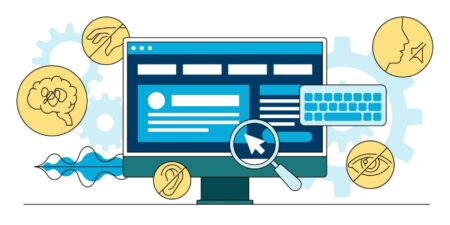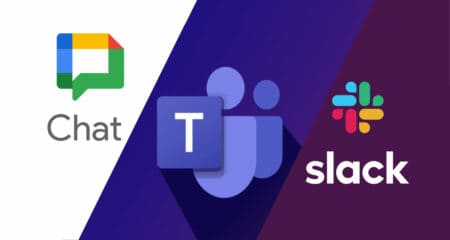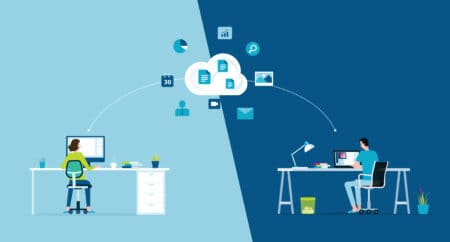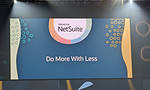USB-C is een godsgeschenk voor monitors: één kabel waarin alles zit. Briljant in zijn eenvoud en tegelijk ook een absolute ramp op vlak van standaardisatie. De stekker ziet er altijd hetzelfde uit, maar onder de motorkap strijden er verschillende standaarden.
De USB-C-stekker is de heilige graal voor monitors. Het moet alle connectiviteitsproblemen oplossen en één stekker standaardiseren waarover voeding, connectiviteit en beeld kunnen worden gecombineerd. Wij zijn al langer fan, maar ondertussen hebben we ook de pijnpunten ervaren. USB-C is nog steeds een zegen, maar de fabrikanten maken er een ware hel van.
Waarom? USB-C is namelijk het type stekker, maar geen algemene standaard op vlak van dataoverdracht. USB-C bestaat op pc in twee smaken: USB 3.1 en Thunderbolt 3. Na meer dan 10 monitors te testen op 10 verschillende laptops maakt plezier plaats voor hoofdpijn. USB-C is een zaligheid, maar tegelijk ook een wespennest.
Basisstandaard
Allereerst is het belangrijk om de basisstandaard goed te begrijpen. USB-C op een laptop kan vandaag twee dingen betekenen: USB 3.1 of Thunderbolt 3. Thunderbolt 3 is compatibel met USB 3.1, maar andersom niet. Je herkent een Thunderbolt 3-aansluiting op een laptop consequent door een kleine bliksemschicht naast de aansluiting. Geen bliksemschicht? Ofwel vindt de fabrikant van je pc een clean design belangrijker dan informatie, of je USB-C-poort ondersteunt geen Thunderbolt 3.
Lees dit: Waarom USB-C op een monitor de heilige graal is
Belangrijkste conclusie: wie een USB-C-aansluiting heeft met Thunderbolt 3 is gezegend met een compromisloze ervaring en zal nooit problemen ervaren. Dikwijls gaat het hier om duurdere apparaten door de duurdere Intel-chipset en extra licentiekosten.
USB-C-poorten die enkel USB 3.1 ondersteunen, maken het lastig. Randapparaten die een Thunderbolt 3-connectie vereisen, werken normaal niet. Behalve bij randapparatuur waar er sprake is van een Alternative Mode Funtional Extension (Alt Mode) in combinatie met DisplayPort. Tijd om groen te lachen.
Hoge resolutiemonitoren
Met de komst van hoge resolutiemonitoren en hogere refresh rates is HDMI in de meeste gevallen niet meer voldoende. DisplayPort wordt dan de gouden standaard en die zit volledig ingebakken in Thunderbolt 3. In USB 3.1 zit standaard geen DisplayPort, maar gelukkig integreert het merendeel van de fabrikanten het wel. Wie zeker wil zijn, doet best zijn huiswerk. Zoeken naar een DisplayPort-logo op je pc werkt niet altijd.
Er zou geen onduidelijkheid zijn als iedere fabrikant verplicht wordt om de USB-C-poorten correct te labelen met de nodige symbolen.
Die onduidelijkheid zou er niet zijn als iedere fabrikant verplicht wordt om de poorten correct te labelen met de nodige symbolen. Om zo’n symbool te gebruiken, moet het apparaat eerst grondig worden getest door het USB Implementers Forum (USB-IF). Deze test is echter niet verplicht, en bijgevolg zijn de labels bij elke poort ook optioneel. Resultaat: chaos.
Wie randapparatuur koopt die de USB-C USB 3.1-standaard gebruikt, hoeft zich geen zorgen te maken. USB-C Thunderbolt 3 ondersteunt namelijk ook USB 3.1. Wie randapparatuur koopt met USB-C Thunderbolt 3, moet goed kijken naar de specificaties van zijn computer of naar de bliksemschicht bij de USB-C-poort.
DisplayPort
We hebben net de LG 34WK95U op de redactie ontvangen, een 21:9-monitor met een schermresolutie van 5.120 bij 2.160 pixels. Om van deze hoge resolutie aan 60 Hz te genieten, heb je twee opties: USB-C Thunderbolt 3 of DisplayPort 1.4. En heel soms ook USB-C USB 3.1. Ingewikkeld? Probeer even bij te blijven.
USB-C Thunderbolt 3 ondersteunt een theoretische snelheid van 40 Gbps en DisplayPort 1.4. Deze combinatie zorgt ervoor dat je zonder problemen van een hoge schermresolutie kan genieten aan 60 Hz. Systemen die dit kunnen: HP EliteBook x360, Apple MacBook Pro en talrijke andere (duurdere) pc’s.
Lees dit: Review LG 27UK850-W: 4K, HDR en USB-C in één monitor
Je kan USB-C ook compleet negeren en puur voor een DisplayPort-connectie kiezen, maar dan moet je zeker zijn dat je pc niet ouder dan twee jaar is en DisplayPort 1.4 ondersteunt. Het versienummer kan je niet terugvinden op je pc, dus moet je in de specificaties van je toestel zoeken. Een DisplayPort-versie lager zorgt voor mindere prestaties die je hieronder kan terugvinden.
USB-C USB 3.1 vind je vooral in goedkopere pc’s en werkt zelden samen met Thunderbolt 3-randapparatuur. Tenzij de randapparatuur Alt Mode ondersteunt. Vanaf hier wordt het een beetje zwarte magie.
Russische roulette
Alt Mode zorgt ervoor dat Thunderbolt 3-randapparatuur toch met USB-C USB 3.1 compatibel is. De HP Thunderbolt dock 120W G2 heeft deze modus om compatibel te zijn met alle USB-C-toestellen, ongeacht of ze Thunderbolt 3 hebben. Hetzelfde geldt met de LG 34WK95U met zijn hoge resolutiescherm. Om het maximale daaruit te halen, heb je Thunderbolt 3 nodig.
De LG 34WK95U aansluiten via USB-C USB 3.1 is Russische roulette dankzij de vele variabelen. Een overzicht:
- De pc ondersteunt DisplayPort 1.4: ondersteuning van de volledige 5.120 x 2.160 pixels aan 60 Hz met HDR en een simultane USB 2.0-outputsnelheid
- De pc ondersteunt DisplayPort 1.2 of 1.1: ondersteuning tot 3.840 x 2.160 pixels (4K) aan 30 Hz zonder HDR of 3.440 x 1.440 pixels aan 60 Hz zonder HDR met een simultane USB 3.1-outputsnelheid
- Geen DisplayPort onder de USB-C-aansluiting: geen beeld via USB-C
Labels op de doos
Wie vandaag een hoge resolutiemonitor met USB-C koopt, doet beter eerst goed zijn huiswerk. Het start allemaal met het zoeken van een Thunderbolt 3-vermelding op de doos. Wanneer die er niet op staat, zal elke pc met USB-C-connectie de volledige functionaliteit garanderen. Van zodra Thunderbolt 3 op de doos prijkt, start de hoofdpijn. Apple-gebruikers hebben weinig zorgen: elke USB-C-poort op hun toestel is Thunderbolt 3. Windows 10-pc’s zijn daarentegen een absoluut mijnenveld.
Apple-gebruikers hebben weinig zorgen: elke USB-C-poort op hun toestel is Thunderbolt 3. Windows 10-pc’s zijn daarentegen een absoluut mijnenveld.
Doe goed je huiswerk vooraf en lees deze gids grondig wanneer je Thunderbolt 3-apparatuur wil kopen zoals een monitor of docking station. Zeker met de opkomst van hoge resolutieschermen zullen we Thunderbolt 3 steeds frequenter zien. Kijk goed na wat voor USB-C-aansluitingen je pc heeft en welke DisplayPort-specificatie het toestel ondersteunt. Pas dan weet je zeker of je het maximale kan halen uit je fonkelnieuwe Thunderbolt 3-apparaat.